Retirer Elara app (Instructions de suppression) - Mise à jour Juil 2021
Guide de suppression de Elara app
Quel est Elara app?
Elara est une application intégrée qui empêche Windows de s'éteindre ; ce n'est même pas la meilleure de son genre
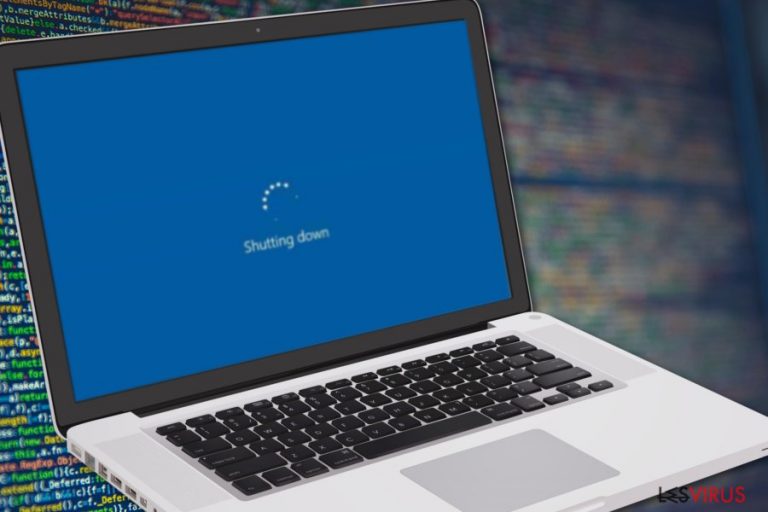
L'application Elara est un programme pré-installé qui est généralement fourni avec les ordinateurs portables Dell, Toshiba ou Sony. Cette application ne peut être trouvée que sur des ordinateurs portables, car son principal objectif est de prendre en charge la fonctionnalité du pavé tactile. Néanmoins, toutes les applications intégrées ne répondent pas aux attentes des utilisateurs, car beaucoup se sont plaints que l'application empêche Windows de s'éteindre ou de se déconnecter. Pour cette raison et parce que l'application est apparue de manière subite, de nombreux utilisateurs ont supposé qu'il s'agissait d'un programme potentiellement indésirable ou d'un virus.
Bien que l'application Elara originale ne soit pas dangereuse, il convient de noter que son processus principal qui s'exécute en arrière-plan pourrait être injecté ou remplacé par un malware. Les exemples connus qui utilisent le nom du processus comprennent Sality, Ramnit, Fareit, entre autres. La première caractéristique de l'infection sont les ralentissements et les plantages du système, bien que, dans certains cas, les utilisateurs ne constatent aucun signe. Il est donc important de déterminer si le processus de l'application n'est pas affecté par le malware.
Il est à signaler que, dans le cas où le processus Apntex.exe n'est pas infecté, la suppression d'Elara pourrait entraîner des dysfonctionnements du pavé tactile, ce qui n'est pas recommandé. Vous pouvez, toutefois, appliquer une correction du registre Windows que nous fournissons ci-dessous.
| Bilan | |
|---|---|
| Nom | Elara |
| Type | Utilitaire associé au pavé tactile |
| Développeur | Alps Electric Co. – Entreprise d'électronique japonaise qui fournit divers composants pour Sony, Dell et Toshiba |
| Processus | Elara exécute un processus d'arrière plan appelé Apntex.exe, qui peut parfois être remplacé ou injecté par un virus |
| Malware Associé | Parite, Sality, Ramnit, Virut, Daum, Runonce, Fareit |
| Degré de Préjudice | L'application originale ne constitue aucun risque, tandis que les fichiers malveillants qui remplacent l'exécutable principal d'Elara sont extrêmement dangereux |
| Systèmes Affectés | Systèmes Windows |
| Symptômes | L'application empêche les utilisateurs de fermer Windows, ainsi que de se déconnecter |
| Méthode de Propagation | Pilotes de pavé tactile de l'ordinateur portable; les malware peuvent être propagés de plusieurs manières, notamment par des pièces jointes de courrier non sollicitées, des botnets, des téléchargements de type « drive-by », des exploits, des cracks, etc. |
| Rétablissement | En cas d'infection, utilisez FortectIntego |
| Suppression | Il n'est pas nécessaire de mettre fin à l'application officielle, mais plutôt d'appliquer le correctif ci-dessous. Pour éliminer les logiciels malveillants de votre ordinateur, analysez-le à l'aide d'un de sécurité réputé |
Elara est connue depuis 2015. Elle est associée au fichier Apntext.exe, qui est l'application qui contrôle le pavé numérique sur les ordinateurs portables sous Windows. Le programme est situé dans un dossier spécifique du répertoire C:\Program Files. Le dossier peut être appelé DellTPad ou une appellation pareille, selon le fabricant du poste.
Les utilisateurs qui ont installé l'application sur leur ordinateur pourraient bientôt rencontrer les erreurs suivantes lorsqu'ils souhaitent éteindre leur poste, ou simplement de se déconnecter :
Elara App is preventing you from shutdown
Elara App is Preventing Windows from Restarting
Elara App is Preventing Windows from Signing Out
Ces erreurs sont généralement suivies d'autres problèmes informatiques, tels que l'incapacité d'exécuter des programmes légitimes, la lenteur générale de l'ordinateur, l'installation d'applications inconnues, le dysfonctionnement de la connexion Internet, etc.
Si vous êtes confronté à un problème entraîné par Elara qui est lié aux pilotes de pavé tactile, vous devriez essayer l'une de ces méthodes :
- installer les mises à jour disponibles de Windows;
- mettre à jour les pilotes du pavé tactile;
- télécharger les pilotes les plus récents du pavé tactile;
- réinstaller le pilote du pavé tactile.
Comme ces problèmes sont de nature assez technique et ne sont pas liés à des malware, le fait d'analyser votre poste à l'aide d'un anti-malware ne donnera aucun résultat positif lorsque vous essaierez de les résoudre. Néanmoins, n'oubliez pas que le virus Elara app peut également être à l'origine de divers dysfonctionnements du système, il est donc essentiel de vérifier la présence de malware sur le système.
Pour vérifier si votre système est effectivement infecté, vous devez effectuer une analyse intégrale de votre ordinateur à l'aide d'un antivirus puissant et supprimer immédiatement le virus. Dans certains cas, seul une analyse en mode sans échec avec prise en charge réseau suffira, car certains malware empêchent les logiciels de sécurité de fonctionner en mode normal. Si vous avez besoin d'instructions pour y accéder, veuillez consulter les directives fournies ci-dessous.
Au cas où les problèmes de l'application seraient liés à un virus, vous constaterez peut-être que les problèmes n'ont pas disparu, même après son arrêt. Cela est dû au fait que certains logiciels malveillants ont un impact négatif sur les fichiers système, et qu'un antivirus ordinaire ne peut pas réparer ces fichiers. De ce fait, les utilisateurs peuvent être confrontés à des erreurs, des ralentissement, des plantages et d'autres problèmes. Si c'est le cas, nous vous conseillons vivement d'utiliser FortectIntego – ce logiciel d'optimisation peut réparer facilement les dommages causés par les virus.

Vous téléchargez une pièce jointe à un courriel ou si vous visitez des sites malveillants et vous exposez à un risque
Comme nous l'avons mentionné ci-dessus, le processus en arrière-plan Apntex.exe peut être remplacé par un logiciel malveillant – cela peut se produire avec presque tous les exécutables sur votre poste, car les pirates informatiques nomment souvent les fichiers malveillants par des noms connus afin de dissimuler leur présence.
Les développeurs des malware utilisent diverses méthodes pour propager leurs créations malveillantes au plus grand nombre de victimes possible. Il ne fait aucun doute qu'un plus grand nombre d'utilisateurs infectés signifie plus de profit pour les auteurs de ces attaques, car l'une des principales motivations de la création de logiciels malveillants est le gain financier.
Par exemple, le virus Sality utilise la fonction d'enregistrement de frappe pour obtenir les cordonnées bancaires et d'autres données d'identification et intègre également le système infecté dans un réseau de bots qui envoient du spam, infectant ainsi un plus grand nombre de victimes.
Les experts en sécurité de Novirus.uk fournissent les conseils suivants qui permettraient d'éviter que la plupart des logiciels malveillants ne viennent à votre rencontre :
- Utilisez un logiciel de sécurité complet avec une fonction de protection en temps réel;
- Utilisez des mises à jour automatiques pour votre système et toutes les applications installées afin d'éviter que les vulnérabilités des logiciels ne soient exploitées par des acteurs malveillants;
- Adoptez de bonnes habitudes de navigation sur le Web : installez l'extension ad-block, ne visitez pas les sites Web à haut risque, apprenez à repérer le phishing et l'escroquerie en ligne;
- Ne téléchargez jamais de logiciels de crack comme KMSpico;
- protégez tous vos comptes avec des mots de passe alphanumériques forts (ou utilisez un gestionnaire de mots de passe);
- Optez pour l'authentification à deux facteurs;
- Ne réutilisez jamais vos mots de passe ;
- Ne permettez pas aux pièces jointes d'un courriel d'exécuter une fonction macro (« Autoriser le contenu ») ou de cliquer sur des liens à l'intérieur d'un courriel suspect.
Un moyen peu connu mais efficace de se débarrasser des problèmes de l'application Elara consiste à réinstaller l'application
Si vous vous trouvez face à l'erreur « Elara App is Preventing Shutdown/Restarting/Sign out » sur votre ordinateur Windows, vous pouvez essayer de résoudre le problème en installant les mises à jour disponibles de Windows ou du pilote du pavé tactile ou en réinstallant ce dernier. Si ces méthodes ne vous aident pas, vous pouvez essayer d'utiliser l'éditeur de registre de Windows (veuillez sauvegarder le registre avant d'effectuer toute modification) :
- Appuyez sur les touches Windows + R pour ouvrir la fenêtre Run Exécuter.
- Saisissez-y regedit et cliquez sur OK.
- Une fois au sein de l'Éditeur du Registre, allez dans HKEY_CURRENT_USER\Control Panel\Desktop dans le volet de gauche.
- Dans le volet de droite, faites un clic droit et choisissez Nouveau > DWORD (32-bit) Value. Définissez le nom d'une nouvelle clé AutoEndTasks et mettez sa valeur à 1.
- Cliquez sur OK.
- Fermez l'Éditeur de Registre, et vérifiez si le problème a été résolu.
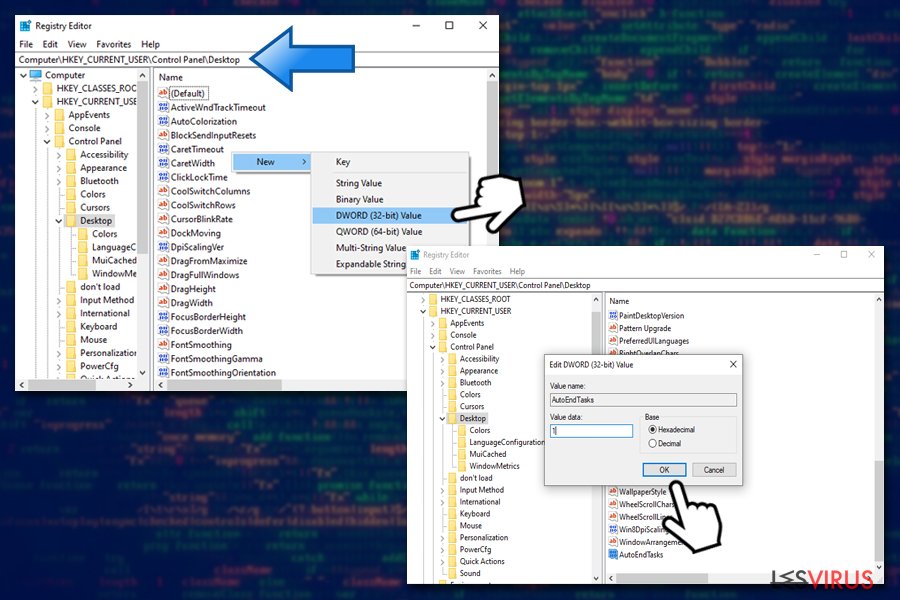
Cependant, si vous pensez avoir affaire à un virus, vous devriez opter pour la suppression automatique d'Elara. Cette méthode nécessite d'analyser votre poste à l'aide d'un anti-malware réputé. Après une analyse intégrale du système, toutes les applications potentiellement indésirables seront éliminées du poste.
Sachez que, si vous supprimez le pilote d'Elara qui n'est pas infecté par un logiciel malveillant, cela peut entraîner des problèmes d'instabilité et un mauvais fonctionnement du pavé tactile de votre ordinateur portable.
Guide de suppression manuel de Elara app
Rançongiciel : Suppression manuelle des rançongiciels en Mode sans échec
Important! →
Le guide de suppression manuelle risque de se révéler trop compliqué pour les utilisateurs ordinaires d'ordinateurs. Une connaissance avancée en informatique est nécessaire pour l'exécuter correctement (si des fichiers vitaux du système sont supprimés ou endommagés, cela pourrait compromettre complètement Windows), et cela pourrait également prendre des heures. C'est pourquoi nous vous conseillons fortement d'utiliser plutôt la méthode automatique fournie ci-dessus.
Étape 1. Accéder au Mode sans échec avec la mise en réseau
La suppression manuelle des logiciels malveillants doit être effectuée de préférence dans le cadre du Mode sans échec.
Windows 7 / Vista / XP
- Cliquez sur Démarrer > Arrêter > Redémarrer > OK.
- Lorsque votre ordinateur est actif, commencez à appuyer sur la touche F8 (si cela ne fonctionne pas, essayez F2, F12, Suppr, etc. – tout dépend du modèle de votre carte mère) plusieurs fois jusqu'à ce que la fenêtre Options avancées de démarrage s'affiche.
- Sélectionnez le Mode sans échec avec mise en réseau dans la liste.

Windows 10 / Windows 8
- Faites un clic droit sur le bouton Démarrer et sélectionnez Paramètres

- Faites défiler vers le bas pour choisir Mise à jour et sécurité.

- Sur le côté gauche de la fenêtre, choisissez Récupération.
- Faites maintenant défiler vers le bas pour trouver la section Démarrage avancé.
- Cliquez à présent sur Redémarrer.

- Sélectionnez Résolution des problèmes

- Allez à la section Options avancées.

- Sélectionnez Paramètres de démarrage.

- Cliquez sur Redémarrer.
- Appuyez maintenant sur 5 ou cliquez sur 5) Activer le Mode sans échec avec la mise en réseau..

Étape 2. Mettre fin aux processus suspects
Le Gestionnaire de tâches Windows est un outil pratique qui montre tous les processus en cours d'exécution en arrière-plan. Si un logiciel malveillant exécute un processus, vous devez l'arrêter :
- Appuyez sur Ctrl + Maj + Échap sur votre clavier pour ouvrir le Gestionnaire des tâches de Windows.
- Cliquez sur Plus de détails.

- Faites défiler vers le bas jusqu'à la section Processus en arrière-plan, et recherchez tout ce qui est suspect.
- Faites un clic droit et sélectionnez Ouvrir l'emplacement du fichier.

- Retournez au processus, faites un clic droit et choisissez Fin de la tâche.

- Supprimez le contenu du dossier malveillant.
Étape 3. Vérifier le Démarrage du programme
- Appuyez sur Ctrl + Maj + Échap sur votre clavier pour ouvrir le Gestionnaire des tâches de Windows.
- Allez à l'onglet Démarrage.
- Faites un clic droit sur le programme suspect et choisissez Désactiver.

Étape 4. Supprimer les fichiers de virus
Les fichiers liés aux logiciels malveillants peuvent être trouvés à différents endroits de votre ordinateur. Voici des instructions qui pourraient vous aider à les repérer :
- Tapez Nettoyage de disque dans la barre de recherche Windows et appuyez sur Entrée.

- Sélectionnez le lecteur que vous souhaitez nettoyer (C : est votre lecteur principal par défaut, il est probablement celui qui contient les fichiers malveillants).
- Faites défiler la liste des Fichiers à supprimer et sélectionnez ce qui suit :
Temporary Internet Files
Downloads
Recycle Bin
Temporary files - Choisissez Nettoyer les fichiers système

- Vous pouvez également rechercher d'autres fichiers malveillants cachés dans les dossiers suivants (tapez ces entrées dans la barre de recherche Windows et appuyez sur Entrée) :
%AppData%
%LocalAppData%
%ProgramData%
%WinDir%
Une fois que vous avez terminé, redémarrez le PC en mode normal.
Enfin, vous devriez toujours penser à la protection de crypto-ransomwares. Afin de protéger votre ordinateur de Elara app et autres ransomwares, utiliser un anti-spyware de bonne réputation, telles que FortectIntego, SpyHunter 5Combo Cleaner ou de Malwarebytes
Recommandé pour vous
Optez pour un bon navigateur web et améliorez votre sécurité grâce à un outil VPN
L'espionnage en ligne a connu ces dernières années une forte montée en puissance et les gens se montrent de plus en plus intéressés par les moyens de protéger leur vie privée en ligne. Le choix du navigateur le plus sûr et le plus confidentiel est l'un des moyens les plus simples afin de renforcer la sécurité.
Toutefois, il est possible de renforcer la protection et de créer une pratique de navigation totalement anonyme à l'aide du VPN Private Internet Access. Ce logiciel réachemine le trafic à travers différents serveurs, dissimulant ainsi votre adresse IP et votre géolocalisation. Grâce à la combinaison d'un navigateur web sécurisé et d'un VPN d'accès privé à Internet, vous pourrez naviguer sur Internet sans avoir le sentiment d'être espionné ou ciblé par des criminels.
Sauvegarder les fichiers pour une utilisation ultérieure, en cas d'attaque par un malware
Les problèmes de logiciels générés par des logiciels malveillants ou la perte directe de données due au cryptage peuvent entraîner des problèmes avec votre appareil voire des dommages permanents. Lorsque vous disposez de sauvegardes adéquates et à jour, vous pouvez facilement récupérer après un tel incident et reprendre le travail.
Il est crucial de créer des mises à jour de vos sauvegardes après toute modification sur l'appareil, afin de pouvoir revenir au point sur lequel vous travailliez lorsque des logiciels malveillants ont modifié quoi que ce soit ou que des problèmes avec l'appareil ont entraîné une corruption des données ou des performances.
Lorsque vous disposez de la version précédente de chaque document ou projet important, vous évitez ainsi toute frustration et toute panne. Cela s'avère pratique lorsque des logiciels malveillants surgissent de nulle part. Utilisez Data Recovery Pro pour la restauration du système.
